A felsorolásjelek hozzáadása az Excel szövegmezőjéhez nagyszerű módja annak, hogy adatait kiemelje. Ennek többféle módja van, de a legegyszerűbb módja a Kezdőlap lapon található Felsorolások gomb használata. Felsorolásjelek hozzáadása egy szövegmezőhöz az Excelben: 1. Jelölje ki azt a szövegmezőt, amelyhez felsorolásjeleket szeretne hozzáadni. 2. Kattintson a Kezdőlap fülre. 3. A Betűtípus csoportban kattintson a Felsorolások gombra. 4. A szövegedben mostantól pontok lesznek! Ha módosítani szeretné a felsorolásjelek stílusát, vagy egynél több felsorolásszintet szeretne hozzáadni, használja a Felsorolásjelek és számozás párbeszédpanelt. A Felsorolásjelek és számozás párbeszédpanel megnyitása: 1. Jelölje ki azt a szövegmezőt, amelyhez felsorolásjeleket szeretne hozzáadni. 2. Kattintson a Kezdőlap fülre. 3. A Betűtípus csoportban kattintson a Felsorolások gombra. 4. Kattintson a Felsorolásjelek gomb melletti lefelé mutató nyílra, majd kattintson a Felsorolások és számozás lehetőségre. 5. A Felsorolásjelek és számozás párbeszédpanelen hajtsa végre a módosításokat. 6. Kattintson az OK gombra. A szövegben mostantól a kiválasztott pontok lesznek!
Az alapértelmezett felsorolás funkció nem érhető el a Microsoft Excelben; engedélyezéséhez mennie kell a beállításokhoz. A felsorolásjel funkció nem adhat felsorolásjeleket az Excel-táblázat celláihoz, de felveheti azokat a szövegmezőkbe. Ebben a leckében elmagyarázzuk, hogyan felsorolásjelek hozzáadása a Microsoft Excel szövegmezőihez .

Hogyan adhatunk felsorolásjeleket egy szövegmezőhöz az Excelben
Kövesse az alábbi lépéseket, ha listákat szeretne beszúrni egy szövegmezőbe a Microsoft Excel programban:
a Windows 10 képernyővédő nem működik
Szövegmező beszúrása
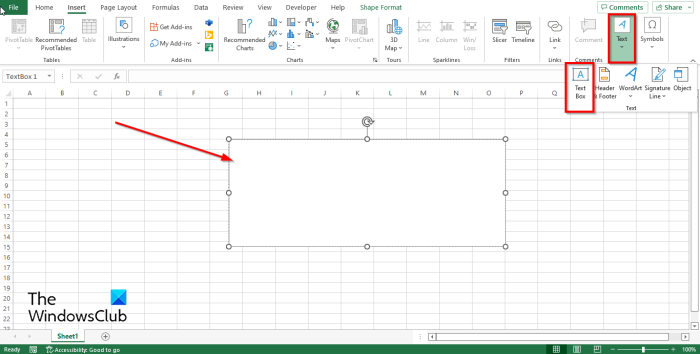
- dob Microsoft Excel .
- Tovább Beszúrás nyomja meg a gombot Szöveg gombot, és válassza ki Szövegdoboz menüből.
- Ezután rajzoljon egy szövegdobozt a táblázatra.
Helyezzen be egy Felsorolások és számok gombot
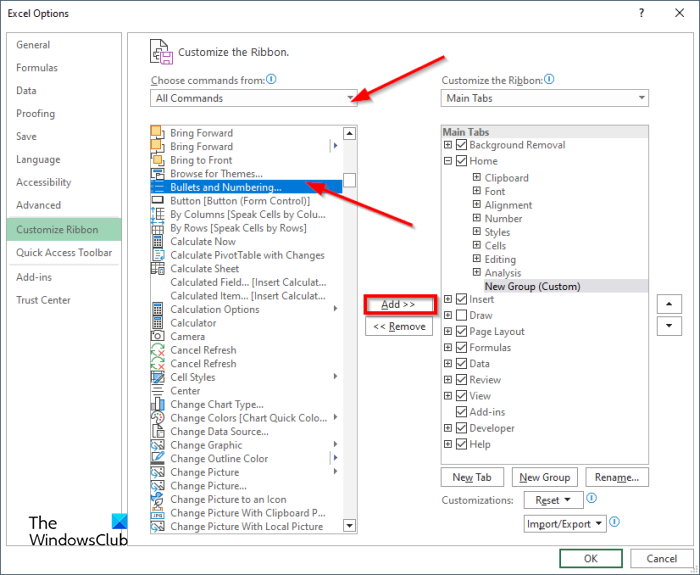
- nyomja meg Fájl fület, majd kattintson Lehetőségek nézd meg a kulisszák mögött.
- An Excel-beállítások megnyílik egy párbeszédpanel.
- Kattintson Szalag testreszabása a bal oldali panelen.
- nyomja meg Egy új csoport gombot, és az egyéni csoport hozzáadásra kerül.
- Bent maradt Válasszon egy csapatot lista, válassza ki Minden csapat , majd keresse meg Felsorolások és számozás sajátosság.
- Ezután kattintson Hozzáadás gombot, és megjelenik az egyéni csoportban.
- Ezután kattintson BÍRSÁG .
Attól függően, hogy melyik lapon helyezte el az egyéni csoportot, a Felsorolások és számozás parancsgombja ide fog mozogni.
wolfram alfa redukált sorú echelon forma
Felsorolásjelek hozzáadása a szövegmezőhöz
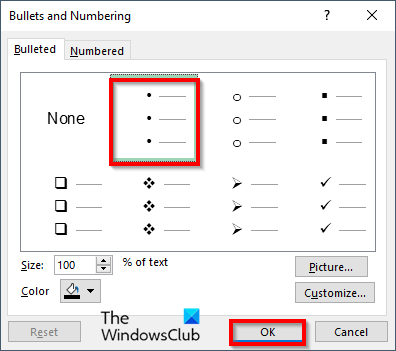
- Kattintson a szövegmezőre, és válassza ki Felsorolások és számozás gomb.
- Felsorolások és számozás megnyílik egy párbeszédpanel.
- Válassza ki a felsorolás stílusát a párbeszédpanelen, és kattintson a gombra Rendben .
- BAN BEN Felsorolások és számozás párbeszédpanelen növelheti vagy csökkentheti a jelölők méretét, vagy akár megváltoztathatja a markerek színét.
- A párbeszédpanelnek két füle van Golyó fül és Szám lapon
- Golyó fül lehetővé teszi a felhasználók számára jelölők beszúrását közben számozott A fül lehetővé teszi a felhasználók számára számok, betűk és római számok beszúrását.
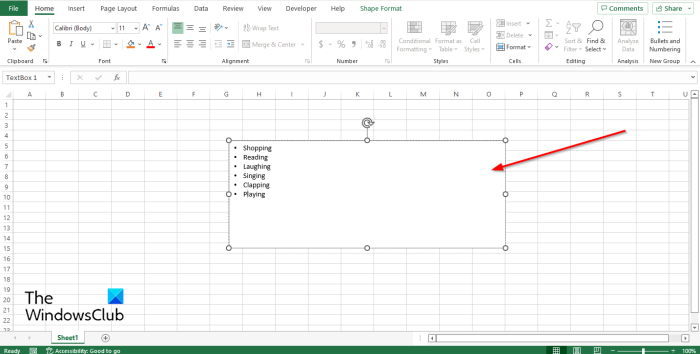
hogyan lehet visszaállítani a pasziánsz statisztikákat a Windows 10 rendszerben
Miután kiválasztott egy felsorolást vagy számot, az bekerül a szövegmezőbe.
Hogyan hozhat létre felsorolásjeles listát?
Az Excelben, ha felsorolásjeles listát szeretne létrehozni az Excelben, a „Karakter” funkcióval beszúrhatja a felsorolásjeleket karakterként felsorolásjelként; kövesse az alábbi lépéseket a felsorolásjelek karakterenkénti beszúrásához a Microsoft Excelben.
- Lépjen a 'Beszúrás' fülre, kattintson a szimbólum gombra, és válassza a 'Szimbólum' lehetőséget a menüből.
- Megnyílik a Szimbólum párbeszédpanel.
- A Font listában válassza a Webdings lehetőséget.
- Most válassza ki a felsorolásjelet, és kattintson a Beillesztés gombra.
Mi az a szövegjelölő?
A marker egy fekete pont, pont vagy más jel a szöveg előtt. A felsorolásjelek listák készítésére vagy információk rendszerezésére szolgálnak, hogy a közönség könnyen rámutasson. A golyókat golyóknak is nevezik.
Reméljük, megérti, hogyan lehet felsorolásjeleket hozzáadni egy szövegmezőhöz a Microsoft Excel programban.
a Windows 10-nek kétszer kell bejelentkeznie
Hol van a golyó gomb?
A legtöbb népszerű irodai program, mint például a Word, a PowerPoint és az Outlook, rendelkezik felsorolásjel- és számgombbal, de az Excelben nincs felsorolásjel- és számgomb a felsorolásjelek cellákba történő beírásához.
OLVAS : Felsorolásos lista létrehozása az Excel CHAR funkciójával
Melyik menüben lehet golyókat beszúrni?
Az a gomb, amely felsorolásjeleket ad a Microsoft Office programokhoz, a Felsorolások és számozás gomb. Ez a funkció lehetővé teszi a felhasználók számára, hogy felsorolásjeleket vagy más karaktereket adjanak hozzá, valamint számokat, betűket és római számokat adjanak hozzá a szöveghez. Az Excelben ez a funkció csak szövegmezőkkel működik, és alapértelmezés szerint nem érhető el az Excelben.
OLVAS : Hogyan csomagoljunk szöveget Excelben.
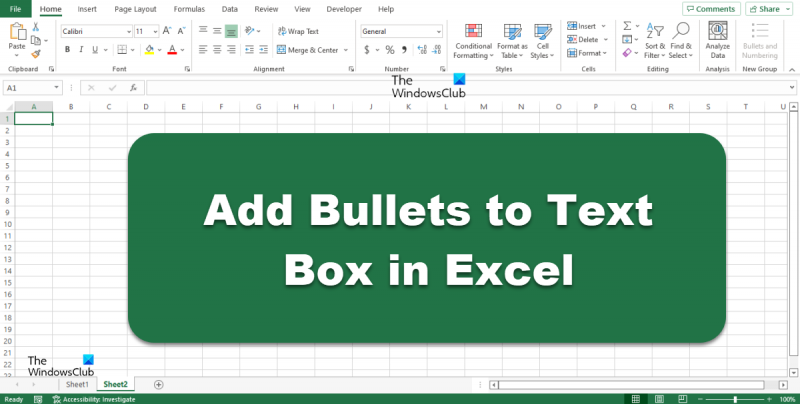










![Az InDesign nem tudta megnyitni a PDF-fájlt [Javítás]](https://prankmike.com/img/adobe/61/indesign-failed-to-open-a-pdf-fix-1.png)



